- Base de connaissances
- Marketing
- Formulaires
- Exportez les soumissions de formulaires
Exportez les soumissions de formulaires
Dernière mise à jour: 6 octobre 2025
Disponible avec le ou les abonnements suivants, sauf mention contraire :
-
Licences utilisateurs requises pour certaines fonctionnalités
Exportez une feuille de calcul des soumissions d’un formulaire sur la page index de vos formulaires ou sur un site web ou une page de destination spécifique. Dans l’export, vous pouvez vérifier chaque soumission, y compris tous les champs du formulaire.
Les soumissions provenant d'adresses IP ou de domaines référents exclus de l'analyse de votre site ne peuvent pas être exportées.
Autorisations requises Les autorisations d’export sont requises pour exporter des soumissions de formulaires.
Exportez les soumissions depuis la page index des formulaires
Pour exporter toutes les soumissions d’un formulaire spécifique sur la page index des formulaires :- Dans votre compte HubSpot, accédez à Marketing > Formulaires.
- Passez le curseur de la souris sur le formulaire et cliquez sur Actions. Sélectionnez ensuite Export submissions.
- Dans la boîte de dialogue, configurez votre export :
-
- Nom : entrez un nom pour votre fichier d'exportation.
-
- Format de fichier : sélectionnez un format de fichier pour votre fichier d'exportation. Vous pouvez exporter vos soumissions de formulaires au format CSV, XLS ou XLSX.
- Envoyer à : votre export sera envoyé par défaut à l'adresse e-mail de votre utilisateur . Il n'est pas possible de le personnaliser.
- Propriétés incluses dans l'exportation : par défaut, vous pouvez uniquement sélectionner l'option d'exportation Toutes les propriétés des enregistrements lors de l'exportation à partir du tableau de bord des formulaires. Découvrez-en davantage sur l’export de champs de formulaire spécifiques.
-
- Plage de dates : entrez la plage de dates des soumissions de formulaire que vous souhaitez exporter.
- Cliquez sur Exporter. Vous recevrez un e-mail avec un lien de téléchargement vers le fichier d'export contenant les données de soumission du formulaire. Ce fichier comprendra les champs de soumission du formulaire, la date de conversion et la page de conversion.

Exporter les soumissions à partir de l'onglet des soumissions de formulaire
Vous pouvez filtrer les soumissions de formulaires par plage de dates et spécifier les propriétés que vous souhaitez exporter.
- Dans votre compte HubSpot, accédez à Marketing > Formulaires.
- Dans le tableau des formulaires, cliquez sur le nom d'un formulaire.
- Cliquez sur l'onglet Submissions .
- En haut du tableau, cliquez sur Gérer les colonnes.
- Dans la boîte de dialogue, sélectionnez les cases à cocher à côté des champs de formulaire que vous souhaitez exporter. Cliquez sur les champs et faites-les glisser dans l’ordre dans lequel ils doivent s’afficher.
- Pour supprimer un champ, cliquez sur l'icône x à côté du champ
- Dans l’angle inférieur gauche, cliquez sur Enregistrer.
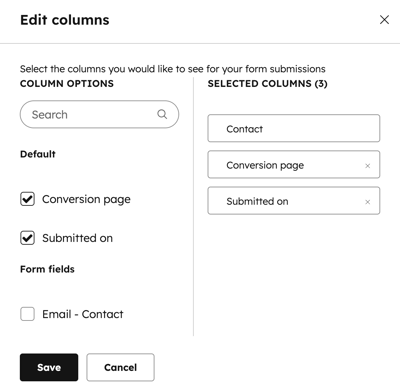
- Dans l’angle supérieur droit, cliquez sur Exporter les soumissions.
- Dans la boîte de dialogue, configurez votre export :
- Nom : entrez un nom pour votre fichier d'exportation.
- Format de fichier : sélectionnez un format de fichier pour votre fichier d'exportation. Vous pouvez exporter vos soumissions de formulaires au format CSV, XLS ou XLSX.
- Envoyer à : votre export sera envoyé par défaut à l'adresse e-mail de votre utilisateur . Il n'est pas possible de le personnaliser.
- Propriétés incluses dans l'export :
- Pour exporter des champs de formulaire spécifiques, sélectionnez Uniquement les propriétés dans la vue. Cela permettra d'exporter les champs du formulaire ajoutés en tant que colonnes.
- Pour exporter toutes les propriétés, sélectionnez Toutes les propriétés des enregistrements.
- Plage de dates : entrez la plage de dates des soumissions de formulaire que vous souhaitez exporter.
- Cliquez sur Exporter. Vous recevrez un e-mail avec un lien de téléchargement pour le fichier d’export à partir de la période sélectionnée avec les données de soumission de formulaire spécifiées.
Exporter les soumissions de formulaires sur une page spécifique
Abonnement requis Un abonnement Marketing Hub Pro ou Entreprise est requis pour exporter des soumissions de formulaire pour une page de destination ou une page web spécifique.
- Dans votre compte HubSpot, naviguez vers vos pages de destination ou vos pages de site web :
- Dans votre compte HubSpot, accédez à Contenu > Pages de destination.
- Dans votre compte HubSpot, accédez à Contenu web > Pages de site web.
- Placez le curseur sur la page et cliquez sur Performances.
- Dans la section Indicateurs de la page , sous Nombre total de soumissions de formulaire , cliquez sur le nombre de soumissions.
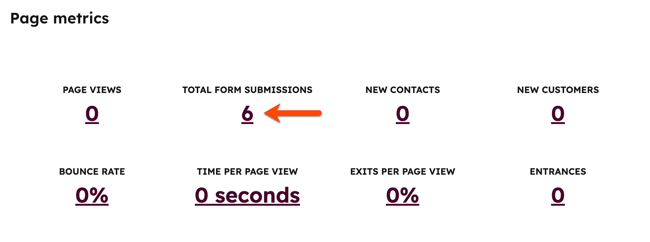
- Dans l’angle supérieur droit, cliquez sur Exporter les données non synthétisées.
- Dans la boîte de dialogue, configurez votre export :
- Nom : entrez un nom pour votre fichier d'exportation.
- Format de fichier : sélectionnez un format de fichier pour votre fichier d'exportation. Vous pouvez exporter vos soumissions de formulaires au format CSV, XLS ou XLSX.
- Cliquez sur Exporter. Vous recevrez un e-mail contenant un lien de téléchargement vers le fichier d'exportation contenant les données de soumission du formulaire.